Chuyển đổi file PDF sang Word trên máy tính là một nhu cầu phổ biến, đặc biệt khi bạn cần chỉnh sửa nội dung trong tài liệu PDF. Bài viết này sẽ hướng dẫn bạn cách chuyển PDF sang Word trên máy tính một cách nhanh chóng và hiệu quả, sử dụng cả phần mềm trực tuyến và offline. Chúng tôi sẽ phân tích các phương pháp khác nhau, từ các công cụ miễn phí đến các giải pháp trả phí, giúp bạn lựa chọn phương án phù hợp nhất với nhu cầu của mình.
Các Phương Pháp Chuyển PDF Sang Word
Có rất nhiều cách để chuyển đổi file PDF sang Word, mỗi phương pháp đều có ưu và nhược điểm riêng. Dưới đây là một số phương pháp phổ biến và hiệu quả nhất:
- Sử dụng phần mềm chuyển đổi PDF trực tuyến: Đây là cách nhanh chóng và tiện lợi nhất, đặc biệt khi bạn chỉ cần chuyển đổi một vài file nhỏ. Có rất nhiều trang web cung cấp dịch vụ chuyển đổi PDF sang Word miễn phí, bạn chỉ cần tải lên file PDF và chờ vài giây để tải xuống file Word đã chuyển đổi. Tuy nhiên, hãy cẩn trọng với các trang web yêu cầu thông tin cá nhân hoặc có quá nhiều quảng cáo gây phiền toái.
- Sử dụng phần mềm chuyển đổi PDF offline: Các phần mềm offline thường mạnh mẽ hơn và cung cấp nhiều tùy chọn chuyển đổi hơn so với các công cụ trực tuyến. Một số phần mềm phổ biến bao gồm Adobe Acrobat Pro, Nitro Pro, Foxit PhantomPDF, v.v. Mặc dù một số phần mềm yêu cầu trả phí, chúng thường cung cấp bản dùng thử miễn phí, cho phép bạn trải nghiệm tính năng trước khi quyết định mua.
- Sử dụng Microsoft Word: Từ phiên bản Word 2013 trở đi, Microsoft Word đã tích hợp sẵn tính năng mở và chỉnh sửa file PDF. Đây là một giải pháp đơn giản và tiện lợi nếu bạn đã cài đặt Microsoft Word trên máy tính. Tuy nhiên, chất lượng chuyển đổi có thể không hoàn hảo, đặc biệt với các file PDF phức tạp.
Hướng Dẫn Chuyển PDF Sang Word Bằng Smallpdf (Trực Tuyến)
Smallpdf là một công cụ trực tuyến phổ biến và dễ sử dụng. Dưới đây là các bước hướng dẫn chi tiết:
- Truy cập trang web Smallpdf.
- Chọn công cụ “PDF to Word”.
- Kéo và thả file PDF của bạn vào khung hoặc chọn file từ máy tính.
- Chờ quá trình chuyển đổi hoàn tất.
- Tải xuống file Word đã chuyển đổi.
Hướng Dẫn Chuyển PDF Sang Word Bằng Adobe Acrobat Pro (Offline)
Adobe Acrobat Pro là một phần mềm chuyên nghiệp cho phép chỉnh sửa và chuyển đổi PDF. Các bước thực hiện như sau:
- Mở file PDF trong Adobe Acrobat Pro.
- Chọn “Export PDF” từ menu bên phải.
- Chọn “Microsoft Word” làm định dạng đầu ra.
- Chọn “Word Document” hoặc “Word 97-2003 Document” tùy theo phiên bản Word bạn đang sử dụng.
- Nhấn “Export”.
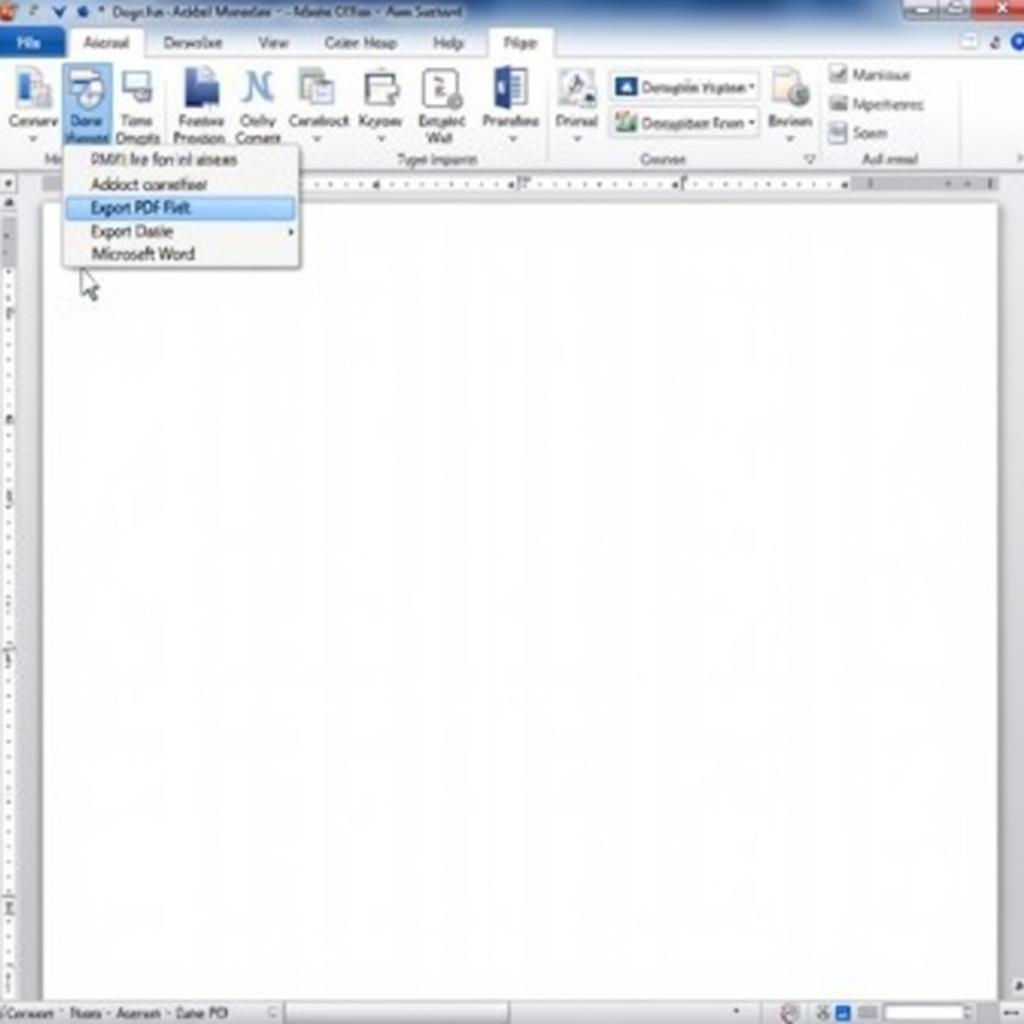 Chuyển đổi PDF sang Word bằng Adobe Acrobat
Chuyển đổi PDF sang Word bằng Adobe Acrobat
Theo ông Nguyễn Văn A, chuyên gia về phần mềm văn phòng, “Adobe Acrobat Pro là một công cụ mạnh mẽ cho việc chuyển đổi PDF sang Word, đặc biệt với các file PDF có định dạng phức tạp.”
Lưu Ý Khi Chuyển PDF Sang Word
- Chất lượng chuyển đổi phụ thuộc vào độ phức tạp của file PDF gốc.
- Một số định dạng phức tạp như bảng biểu, hình ảnh, và công thức toán học có thể bị mất hoặc sai lệch trong quá trình chuyển đổi.
- chuyển file pdf sang word trên máy tính có thể giúp bạn tiết kiệm thời gian, nhưng hãy đảm bảo lựa chọn công cụ uy tín để bảo vệ dữ liệu của bạn.
sửa file pdf trên máy tính cũng là một lựa chọn nếu bạn chỉ cần thực hiện một số thay đổi nhỏ trên file PDF.
Bà Phạm Thị B, giảng viên tin học, chia sẻ: “Việc lựa chọn phương pháp chuyển đổi PDF sang Word phụ thuộc vào nhu cầu cụ thể của người dùng. Đối với các file đơn giản, các công cụ trực tuyến là lựa chọn hợp lý. Tuy nhiên, đối với các file phức tạp, phần mềm offline sẽ mang lại kết quả tốt hơn.”
Kết luận
Cách chuyển PDF sang Word trên máy tính khá đa dạng, từ việc sử dụng công cụ trực tuyến đến phần mềm offline. Hy vọng bài viết này đã cung cấp cho bạn những thông tin hữu ích để lựa chọn phương pháp phù hợp nhất.
FAQ
- Làm sao để chuyển đổi PDF sang Word miễn phí?
- Phần mềm nào tốt nhất để chuyển PDF sang Word?
- Tại sao file Word sau khi chuyển đổi bị lỗi font?
- Có cách nào để chuyển đổi PDF sang Word mà giữ nguyên định dạng không?
- Chuyển đổi PDF sang Word online có an toàn không?
- Làm sao để chuyển đổi PDF sang Word trên điện thoại?
- Tôi có thể chỉnh sửa file PDF trực tiếp mà không cần chuyển sang Word không?
Khi cần hỗ trợ hãy liên hệ Số Điện Thoại: 0373298888, Email: [email protected] Hoặc đến địa chỉ: 86 Cầu Giấy, Hà Nội. Chúng tôi có đội ngũ chăm sóc khách hàng 24/7.
tải cv về máy là một chủ đề khác mà bạn có thể quan tâm. cách làm sơ đồ tư duy trên máy tính cũng là một bài viết hữu ích nếu bạn muốn tìm hiểu thêm về các công cụ hỗ trợ công việc trên máy tính.


